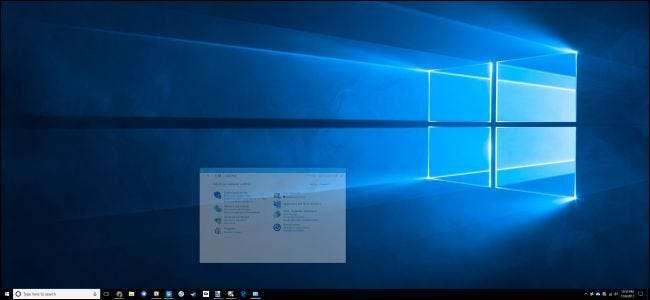
Windows zwykle animuje okna po ich zminimalizowaniu lub zmaksymalizowaniu. Te animacje można wyłączyć, jeśli chcesz, powodując natychmiastowe ukrycie lub pojawienie się okien. Ta opcja jest dostępna we wszystkich nowoczesnych wersjach systemu Windows, w tym Windows 7, 8 i 10.
Ten przełącznik znajdziesz w oknie Właściwości systemu. Aby go otworzyć, przejdź do Panel sterowania> System i zabezpieczenia> System> Zaawansowane ustawienia systemu.
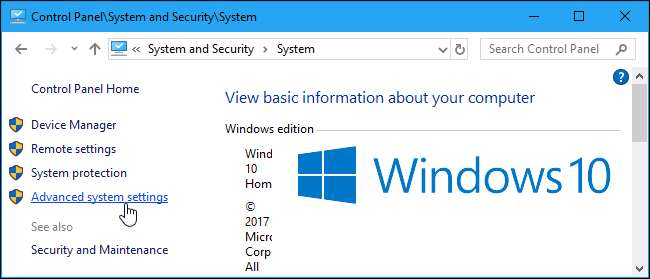
Możesz także kliknąć przycisk Start, wpisać „sysdm.cpl” w polu wyszukiwania i nacisnąć „Enter”, aby natychmiast uruchomić to okno.
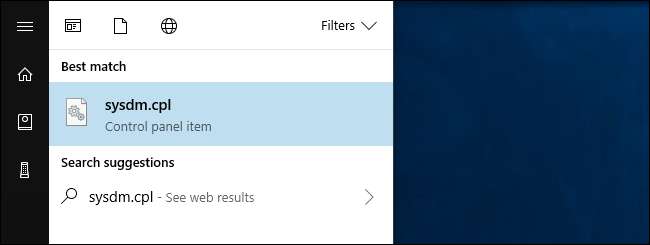
Kliknij kartę „Zaawansowane” w oknie Właściwości systemu i kliknij przycisk „Ustawienia” w obszarze Wydajność.
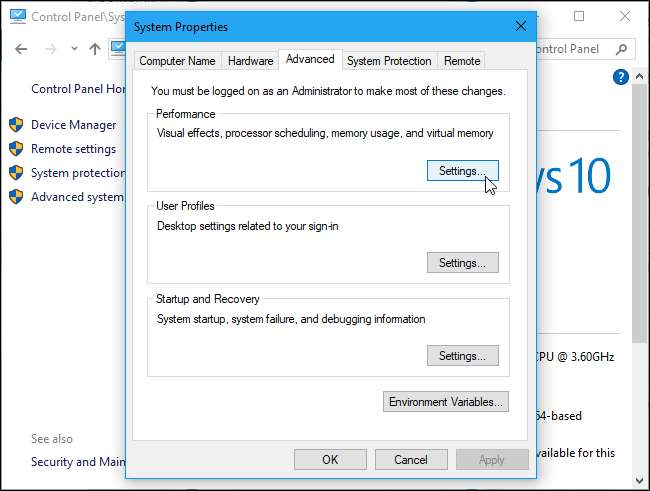
Usuń zaznaczenie opcji „Animuj okna podczas minimalizowania lub maksymalizowania” i kliknij „OK”.
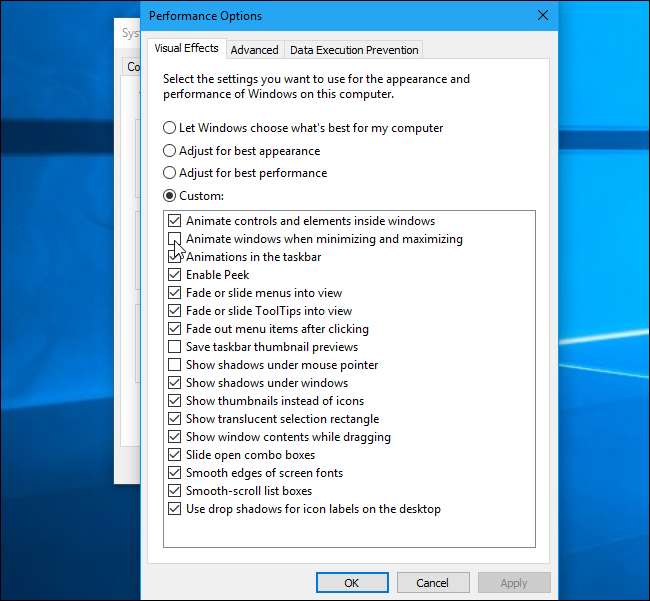
ZWIĄZANE Z: Jak przyspieszyć animacje menu w systemie Windows
W tym miejscu możesz także dostosować wiele innych efektów graficznych, takich jak wyświetlanie menu i etykietek bez animacji. Jeśli jednak chcesz zmienić prędkość animacji menu , musisz edytować rejestr.
Aby cofnąć zmiany i przywrócić ustawienia domyślne, po prostu wróć tutaj i ustaw opcję główną z powrotem na „Pozwól systemowi Windows wybrać to, co najlepsze dla mojego komputera”.
Na starym komputerze, który boryka się z efektami graficznymi, może to przyspieszyć działanie. Ale na każdym rozsądnie nowoczesnym komputerze wyprodukowanym od czasów Windows Vista przyspieszy to tylko poprzez przeskoczenie animacji, która już kończy się płynnie i szybko.
W systemie Windows 10 wydaje się, że ta opcja służyła również do sterowania animacją menu Start. Jednak przełączenie tej opcji nie wyłączy już animacji menu Start w nowoczesnych wersjach systemu Windows 10. Kontroluje ona tylko animacje okien pulpitu.







